- Зохиолч Jason Gerald [email protected].
- Public 2024-01-11 03:46.
- Хамгийн сүүлд өөрчлөгдсөн 2025-01-23 12:27.
Хэрэв таны компьютер дээр хуучин олон баримт бичиг, файлууд хадгалагдаж байвал хадгалах зайг хэмнэхийн тулд тэдгээрийг архивт шахаж аваарай. Mac OS X нь файлуудыг системээс шууд шахах боломжийг олгодог. Эсвэл та энэ зорилгоор илүү үр дүнтэй гуравдагч талын програм хангамжийг татаж авч болно. Хуучин бүх файлуудаа шахахын тулд доорх зааврыг дагана уу.
Алхам
4 -ийн 1 -р арга: Finder -ийг ашиглах
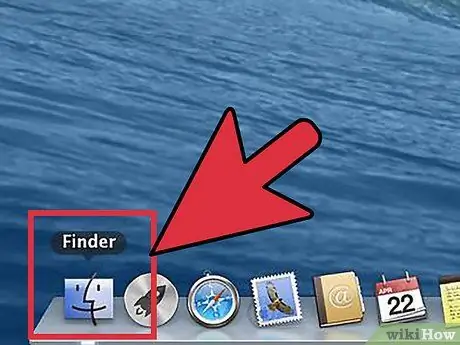
Алхам 1. Finder -ийг нээнэ үү
Та Dock дээрх Finder дүрс дээр дарж Finder -ийг нээж болно. Хэлбэр нь цэнхэр дөрвөлжин хэлбэртэй нүүр шиг. Finder нээгдсэний дараа шахахыг хүсч буй файл руу очно уу.
Олон байршилд байгаа файлуудыг нэг.zip файлд хялбархан шахахын тулд эхлээд шинэ директор үүсгэнэ үү. Шахахыг хүссэн бүх файлуудаа энэ директорт хуулж ав
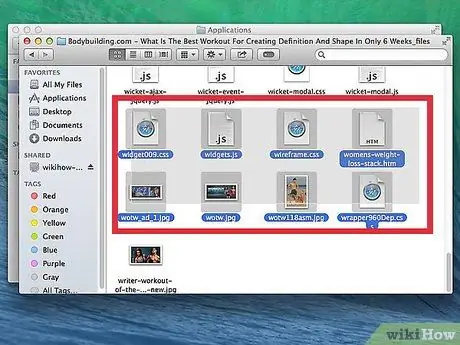
Алхам 2. Файлыг сонгоно уу
Та командын товчлуурыг дарж файл дээр дарж жагсаалтаас бие даасан файлуудыг сонгож болно. Бүх файлыг сонгосны дараа тэдгээрийн аль нэг дээр хулганы баруун товчийг дарна уу. Хэрэв таны хулгана ганцхан түлхүүртэй бол Ctrl товчийг дарж, дарна уу.
Олон файл агуулсан директорыг шахахын тулд директорын баруун товчийг дарна уу
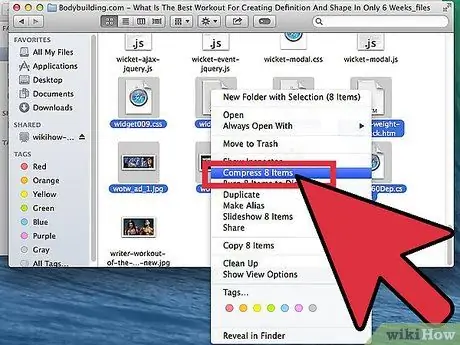
Алхам 3. Файлыг шахна уу
Баруун товчлуурын цэснээс Compress командыг сонгоно уу. Процесс дуусах хүртэл хүлээнэ үү. Шахахыг хүсч буй файлуудын тооноос хамааран энэ процесс хэдэн минут болно. Файлын нэр нь таны шахахаар сонгосон файл эсвэл директортой ижил байх болно.
- Олон файл эсвэл директорыг шахах нь Archive.zip нэртэй шинэ файл үүсгэх болно.
- Шахсан файлын хэмжээ анхныхаасаа 10 орчим хувиар бага байх болно. Энэ нь шахагдсан файлын төрлөөс хамааран өөр өөр байдаг.
4 -ийн 2 -р арга: Гуравдагч талын програмыг ашиглах
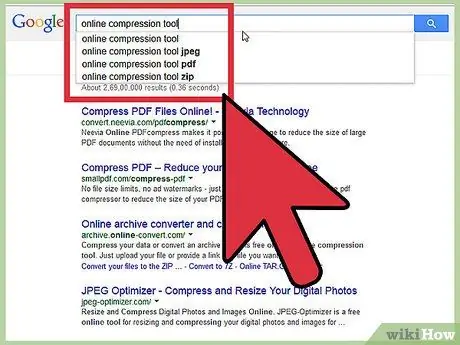
Алхам 1. Шахалтын програмыг олоорой
Интернет дээр үнэгүй болон төлбөртэй шахалтын програмуудын том сонголт байдаг.. Rar гэх мэт зарим шахалтын форматууд архив үүсгэхийн тулд хувийн програм хангамж шаарддаг.. Zip гэх мэт бусад шахалтын форматыг бараг ямар ч шахалтын програмаар үүсгэж болно.
Хувийн шахалтын арга нь Mac OS X -ийн хангадаг стандарт.zip шахалтаас жижиг файлуудыг шахаж чаддаг
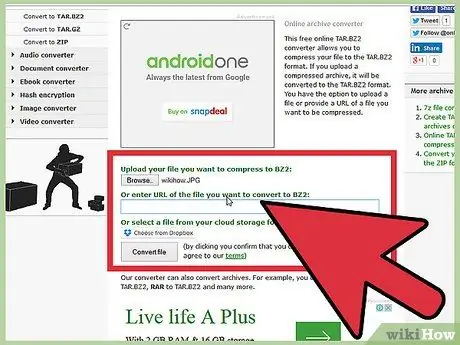
Алхам 2. Файл нэмэх
Шахалтын програмыг суулгаж, нээсний дараа шахахыг хүсч буй файлууд болон сангуудыг нэмнэ үү. Хэрхэн шахах вэ гэдэг нь програмаас хамаарч өөр өөр байдаг боловч ихэвчлэн шахалтын цонхонд файлуудыг чирж буулгах замаар хийгддэг.
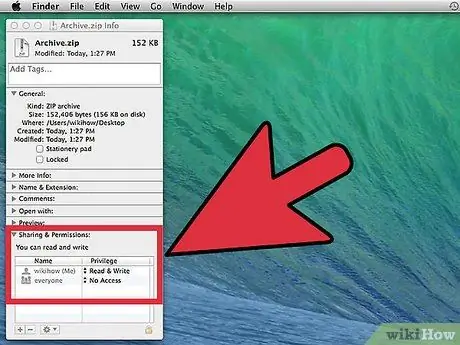
Алхам 3. Файлуудыг аюулгүй болго
Олон шахалтын формат нь шахсан файлд нууц үг оруулах боломжийг олгодог. Аюулгүй байдлын хэсгийг шалгана уу, эсвэл Файл цэс дээр дараад Нууц үг нэмэх эсвэл Шифрлэхийг сонгоно уу.
4 -ийн 3 -р арга: Терминал ашиглан нэг файлыг шахах
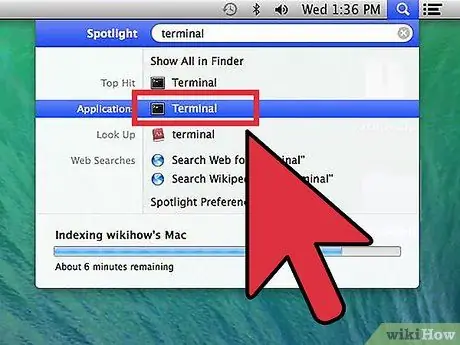
Алхам 1. Терминал нээх
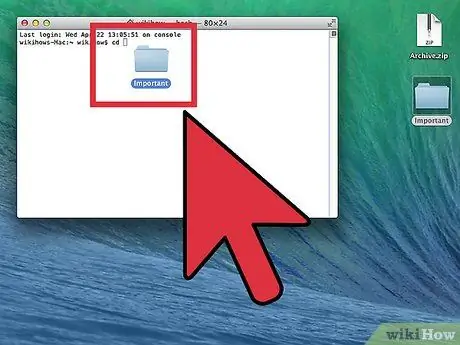
Алхам 2. cd гэж бичээд хоосон зай дараад зип файлыг байрлуулахыг хүссэн директороо чирнэ үү
Буцах товчийг дарна уу.
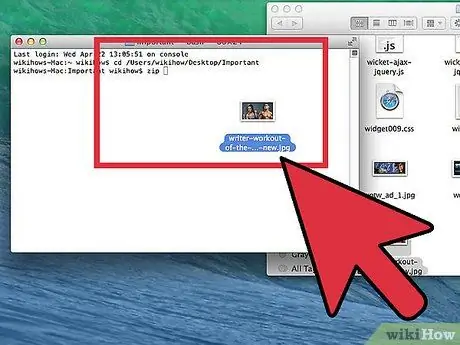
Алхам 3. zip гэж бичээд шахахыг хүссэн файл эсвэл директороо чирнэ үү
Буцах товчийг дарна уу.
4 -ийн 4 -р арга: Терминал ашиглан олон файлыг шахах
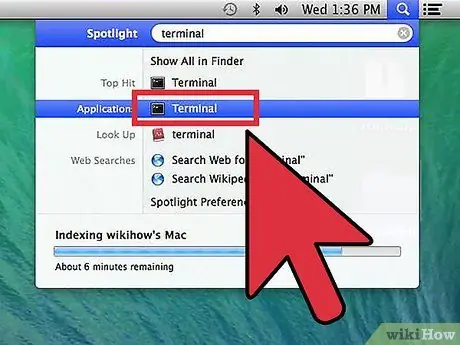
Алхам 1. Терминал нээх
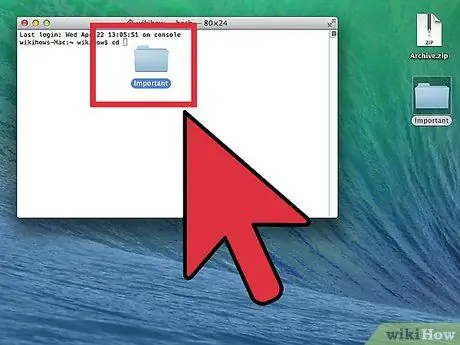
Алхам 2. cd гэж бичээд, space товчлуурыг дараад зип файлыг байрлуулахыг хүссэн директороо чирнэ үү
Буцах товчийг дарна уу.
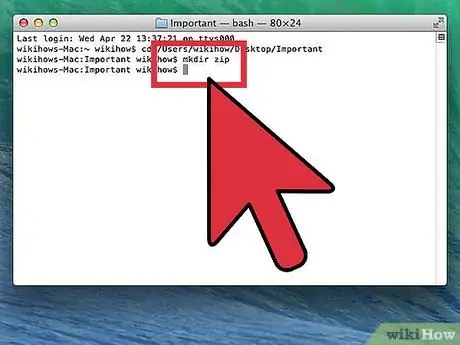
Алхам 3. mkdir zip гэж бичнэ үү
Буцах товчийг дарна уу.

Алхам 4. cp file1 zip гэж бичээд file1 -ийг файлын өргөтгөлийг оруулаад хүссэн файлын нэрээр солино уу
Буцах товчийг дарна уу. Файл тус бүрт давтана.
Хэрэв файлын нэр хоосон зай агуулсан бол үүнийг дараах байдлаар бичнэ үү: cp file / 1 zip. Тогтмол ташуу зураас биш харин арын зураасыг ашиглахаа мартуузай
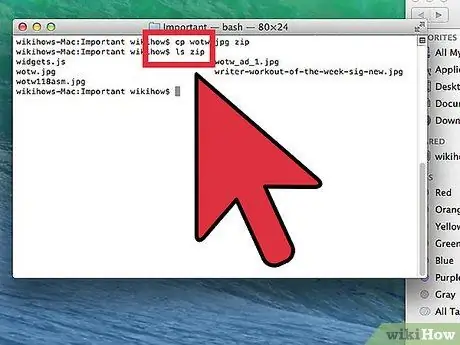
Алхам 5. Дууссаны дараа ls zip гэж бичээд Буцах товчийг дарна уу
Шахахыг хүссэн файл бүр байгаа эсэхийг шалгаарай.






